PowerPoint 2010のでは、あなたのプレゼンテーションがワイド画面または他の画面サイズで良い見えるようにするスライドの向きを変更することができます 。 PowerPointのプレゼンテーションでのアスペクト比を制御するには、ページ設定を変更する必要があります。
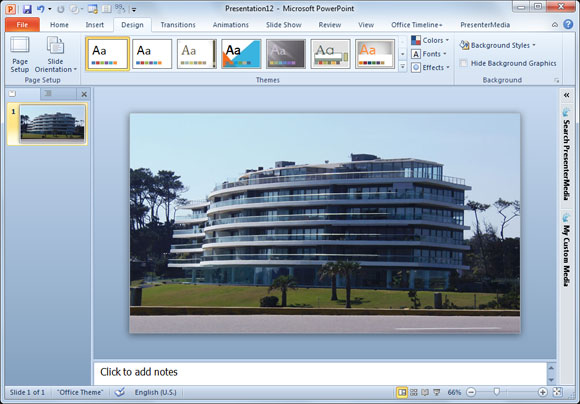
スライドのための特別なアスペクト比を設定するには、[デザイン]タブに移動し、[ページ設定]を押す必要があります。
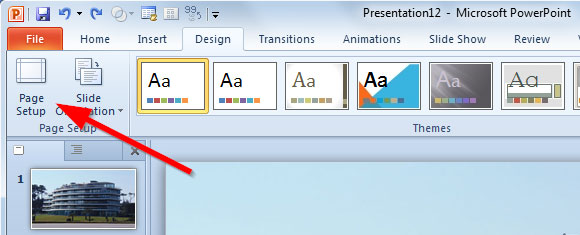
これは、ページ設定オプションを示す新しいダイアログが開きます。 ここでは、さまざまな画面の種類や解像度のためのサイズのスライドを選択することができます、あなたはまた、インチまたはページの高さでページの幅を設定することができます。 ページ設定はまた、スライドにスライド番号を追加するときのシーケンスの最初のスライドが何であるかを設定できます。
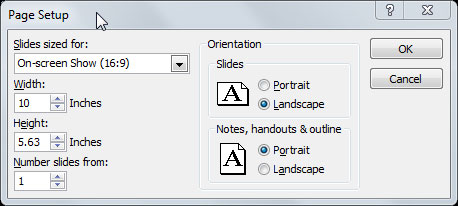
ここでは、画面表示または任意の他の横向きで選択しますが、垂直方向に向きを変更したい場合、あなたは肖像画を使用することができます。
関連記事:
- 異なるアスペクト比のスライドをコピーするときに[外部]は、グラフィックスを保持します
- [外部] screenshowは、ワイドスクリーンディスプレイを埋める作ります
- PowerPointでの変更、画像の解像度
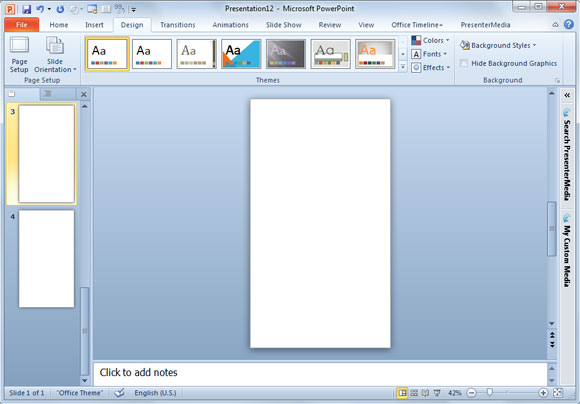
プレゼンテーションのための右のアスペクト比を選択します
あなたはどのような縦横比を選択することがわからない場合、あなたはあなたの画面の設定を確認することができます。 白い画面の最大のアスペクト比とスライド3が、16に変更する方が便利ですので、いくつかの他のモニターはワイドスクリーンを持っている:一部のモニターには4を使用する9またはウェル16:10の解像度。 4:3、16:9と16:10あなたはプロジェクターやスクリーン上のプレゼンテーションを準備する場合は、選ぶことができる3、共通のアスペクト比があります。

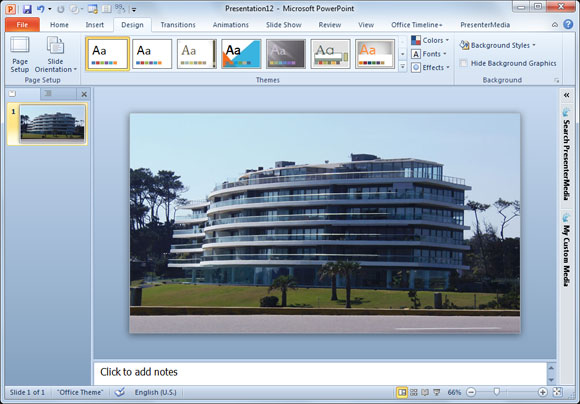
4の場合:3のアスペクト比、一般的な解像度は960×864と1280×768×800×600、1024、1152です。
16:9のアスペクト比は、HDTVの画面とビーマーによって使用されます。 これらのモニターや画面のための一般的な解像度は1280×720と1920×1080です。
10:10は、一般的に近代的な画面とビーマは1280×800、1440×900と1920×1200のような解像度を持つことによって使用されます。
アスペクト比が画面のために適切ではないなら、あなたはあなたのプレゼンテーションスライドの側に黒いバーを取得したいです。
あなたはWindowsで、あなたのモニタの解像度であるものを見つけるために必要がある場合はそれを行うための簡単な方法があります。 あなたはスタートを開くには、[コントロールパネルは、画面のプロパティを入力するか、またはお使いのコンピュータのデスクトップで右クリックし、システムの解像度を読み取るために画面のプロパティを選択することができます必要があります。
この資料では、PowerPointでのアスペクト比を変更し、スライドがワイドスクリーンモニターだけでなく、垂直方向のような他の方位のために[OK]を見えるようにする方法を説明しました。
